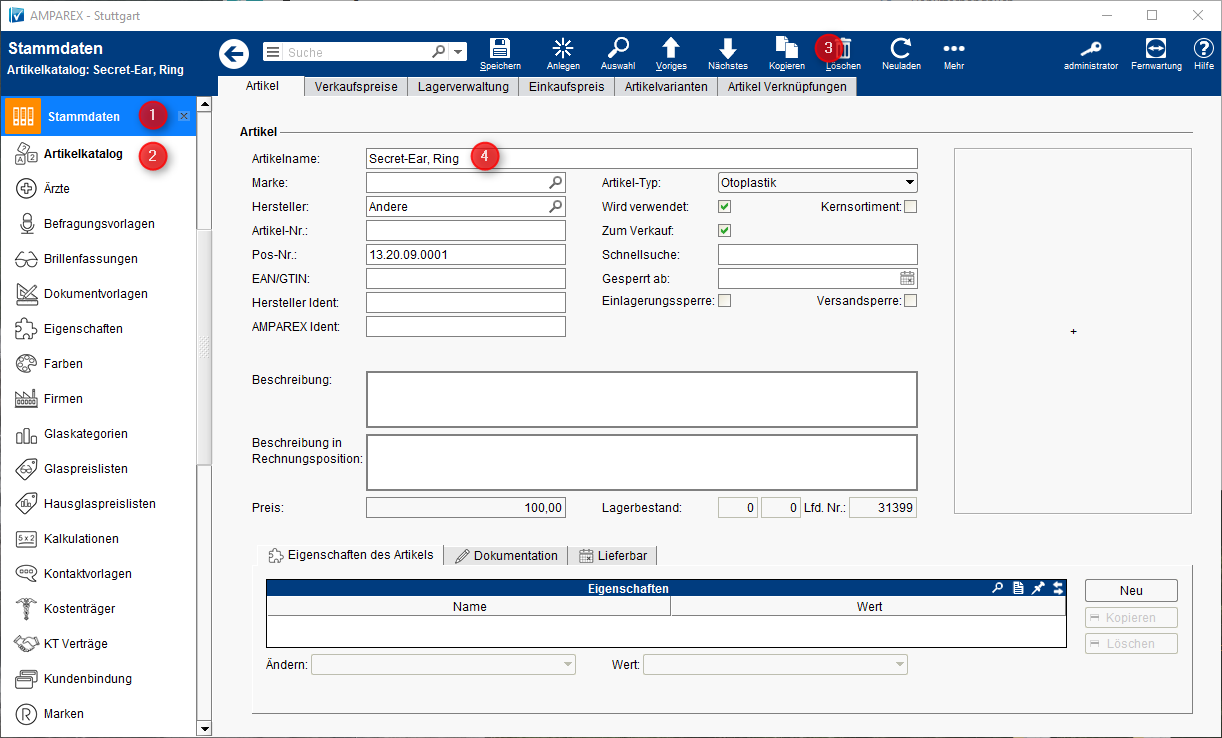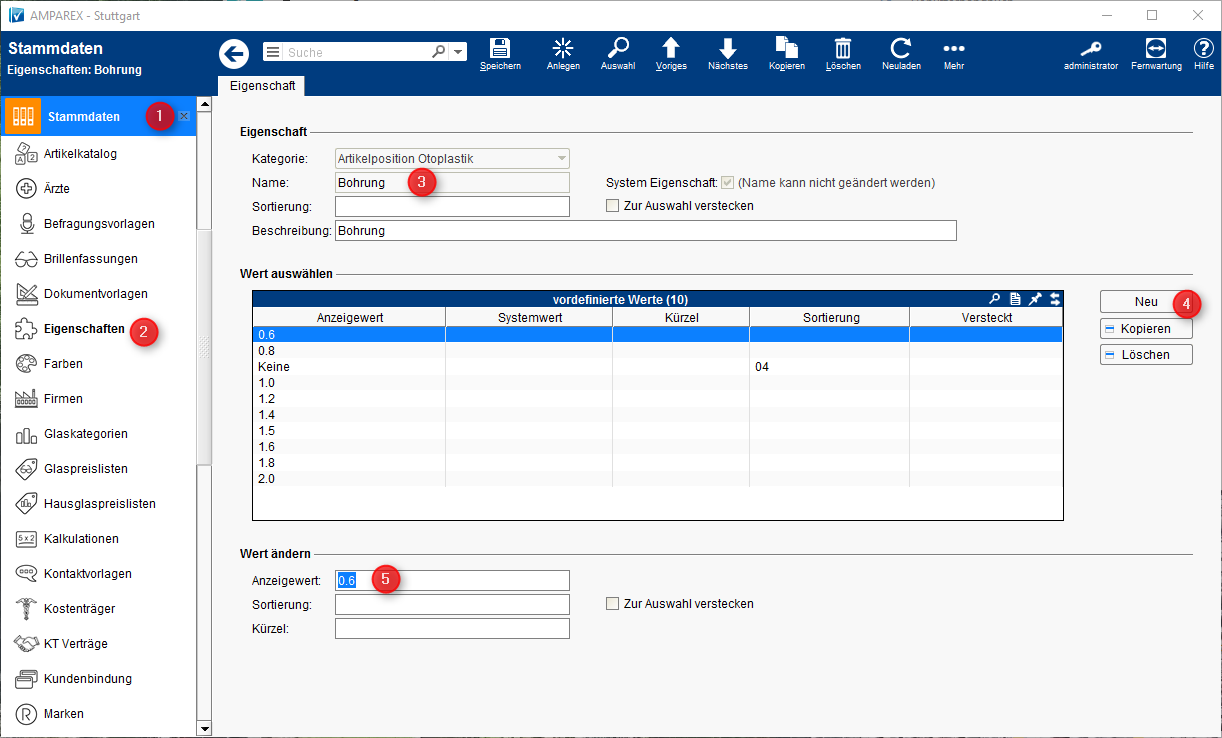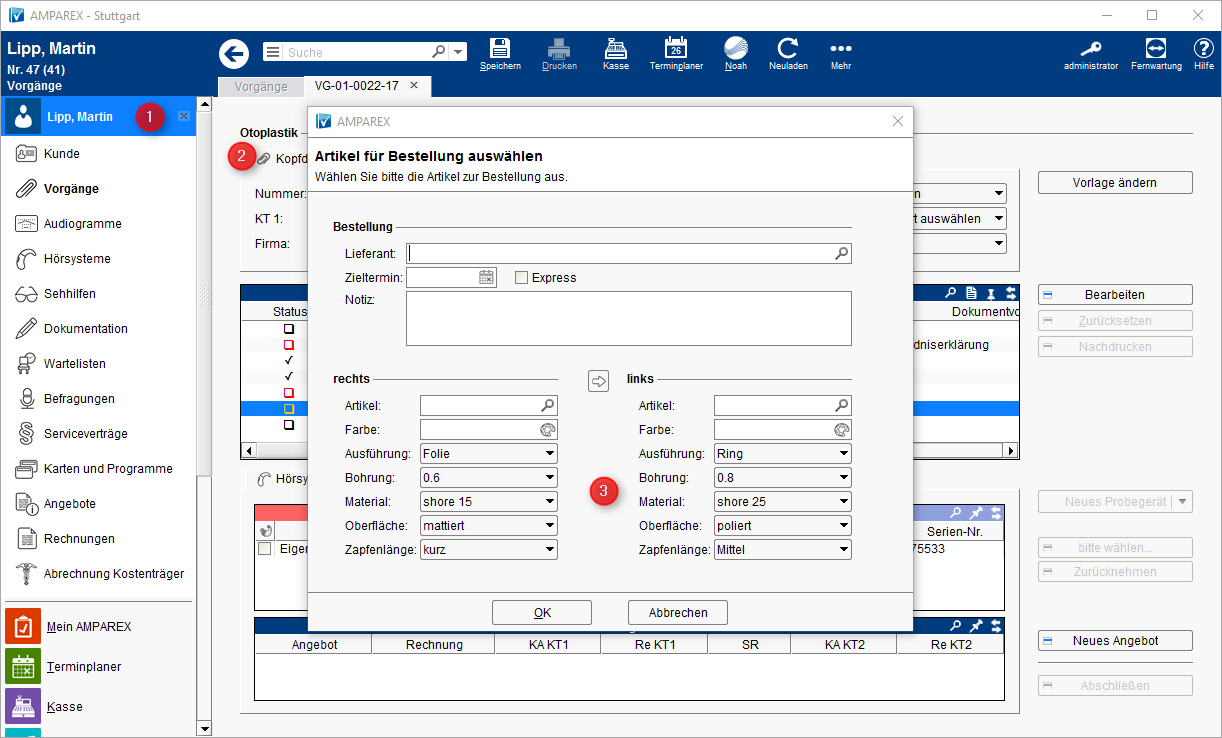Schritt für Schritt
Aus dem HM-Verzeichnis werden nur wenige Otoplastiktypen geladen (z. B. Secret-Ear, Secret-Ear Stöpselform etc.). Möchten Sie diese um Ring, Kralle, Spange und Schale (Secret-Ear - Secret-Ear, Ring - Secret-Ear, Kralle - Secret-Ear, Schale - Secret-Ear, Spange - Secret-Ear, Stöpselform) bzw. um weitere Eigenschaften für das Bestellwesen erweitern, gehen Sie wie folgt vor.
Otoplastiken anlegen (einmalig)
Suchen Sie in den Stammdaten (1) des Artikelkataloges (2) nach dem Artikel-Typ "Otoplastik". Wählen Sie die Otoplastik "Secret-Ear Basis" aus und kopieren (3) diesen in der Ansicht. Ändern Sie anschließend den Namen der Otoplastik von "Kopie von:Secret-Ear Basis" nach "Secret-Ear, Ring" (4) um. Speichern Sie den Artikel und kopieren Sie diesen erneut, bis Sie alle gewünschten Otoplastiken erstellt haben.Tipp
Die eigentlichen Eigenschaften der Otoplastik werden beim Einlagern, bei einer Bestellung oder beim zuweisen in der Hörgeräteverwaltung des Kunden erfasst. Es ist daher NICHT nötig, sämtliche erdenkliche Otoplastikkombinationen als einzelne Otoplastiken in Ihrem System anzulegen
Art der Lagerhaltung (einmalig)
Wechseln Sie in dem Artikel in den Reiter "Lagerverwaltung" und stellen die Art der Lagerverwaltung auf "Seriennummer des Herstellers" (empfohlen) um. Verfahren Sie bei den anderen Otoplastikartikeln ebenso.Wichtig
Auch wenn Sie keine Seriennummer von einer Otoplastik haben sollten, können Sie beim Einlagern z. B. den Namen des Kunden verwenden (Müller-L bzw. Müller-R). So können Sie die Otoplastik schneller dem Kunden zu ordnen und später nachverfolgen.
Otoplastikeigenschaften (einmalig)
Über die Stammdaten (1) der Eigenschaften (2) legen Sie alle für Sie relevanten Otoplastikeigenschaften an (z. B. Bohrung, Farbe, Material etc.). Wählen Sie dazu eine passende Kategorie aus (z. B. Artikelposition Otoplastik >> bohurng, Material oder Oberfläche). Fehlende Kategorien legen Sie an. Öffnen Sie eine Eigenschaft (3) und erweitern (4) diese um fehlende Angaben (5).Otoplastikeigenschaftenauswahl (Kunde)
Die Eigenschaften Pflegen Sie später bei einer Bestellung beim Kunden (1) z. B. über einen Otoplastikvorgang (2) und wählen (3) diese dort aus bzw. bei der Einlagerung der Otoplastik. Wird die Otoplastik an den Kunden ausgegeben, kann jeder Zeit in der Hörsystemverwaltung des Kunden über die Eigenschaften der Otoplastik nach voll zogen werden welche Otoplastik mit welcher Eigenschaft diese war/ist.